Kā veikt vārdu skaitīšanu programmā Word 2013
Dokumenta vārdu skaits bieži ir svarīga īpašība, iesniedzot institūcijai rakstu vai rakstu. Tā kā tas ir kaut kas tik bieži svarīgs, Microsoft Word 2013 piedāvā pāris dažādus veidus, kā to noteikt.
Viens no veidiem, kā Word 2013 var veikt vārdu skaitīšanu, ir īpaša vārda skaitīšanas rīks. Tālāk sniegtais raksts parādīs, kur doties, lai atrastu un palaistu šo rīku. Mēs jums parādīsim arī citu vietu programmā Word 2013, kur varat atrast šo vārdu skaitu.
Kā saskaitīt vārdu skaitu dokumentā programmā Word 2013
Tālāk norādītās darbības parādīs, kā varat palaist rīku, kas saskaitīs vārdu skaitu dokumentā. Izmantojot šo rīku, varat redzēt arī citu informāciju, piemēram, rakstzīmju skaitu dokumentā. Tas var būt noderīgi, ja jums jāizveido ziņojums, kas ir noteikts rakstzīmju skaits.
1. darbība: atveriet dokumentu Word 2013.
2. darbība: loga augšdaļā noklikšķiniet uz cilnes Pārskats .

3. darbība: lentes sadaļā Proofing noklikšķiniet uz pogas Word Count .
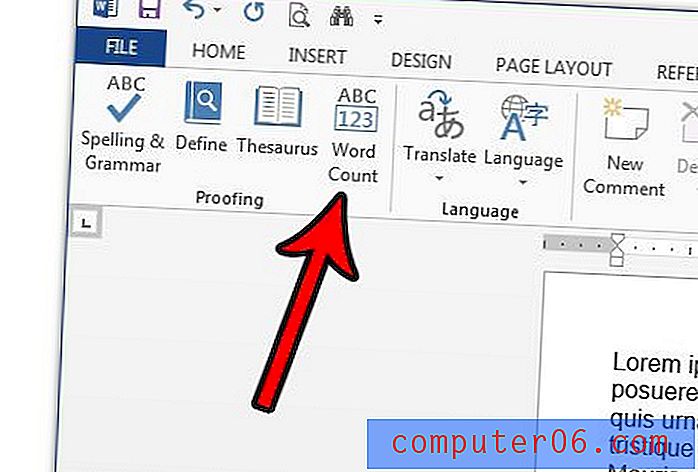
4. solis: Atrodiet dokumenta vārdu skaitu pa labi no vārda “Uzvārdi” šajā uznirstošajā izvēlnē. Zemāk redzamajā attēlā manā dokumentā ir 755 vārdi.
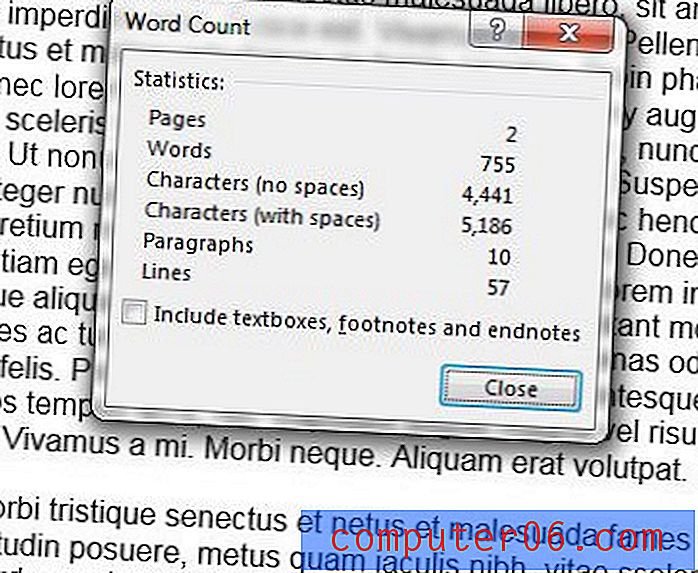
Ņemiet vērā, ka vārdu skaitā varat iekļaut arī visus tekstlodziņus, zemsvītras piezīmes un beigu piezīmes, atzīmējot izvēles rūtiņu šī loga apakšā. Turklāt vārdu skaits ir atrodams Word 2013 loga apakšējā kreisajā stūrī zemāk esošajā attēlā.
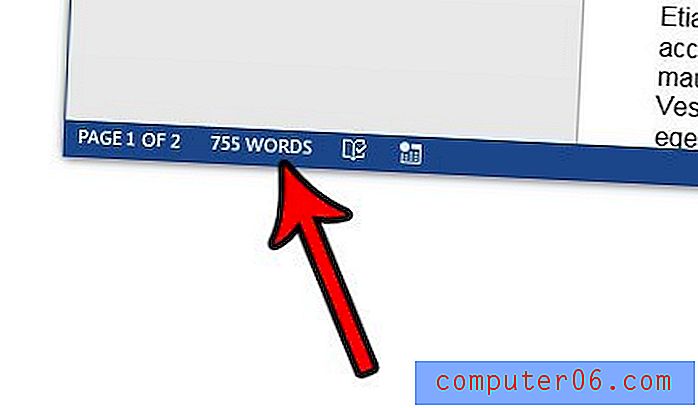
Vai jums ir dokuments, kas jāsaglabā .doc faila formātā, bet Word 2013 to saglabā kā .docx failu? Uzziniet, kā saglabāt .doc vai kādu no vairākiem citiem failu formātiem un kā izveidot dažādus failu veidus Microsoft Word.



